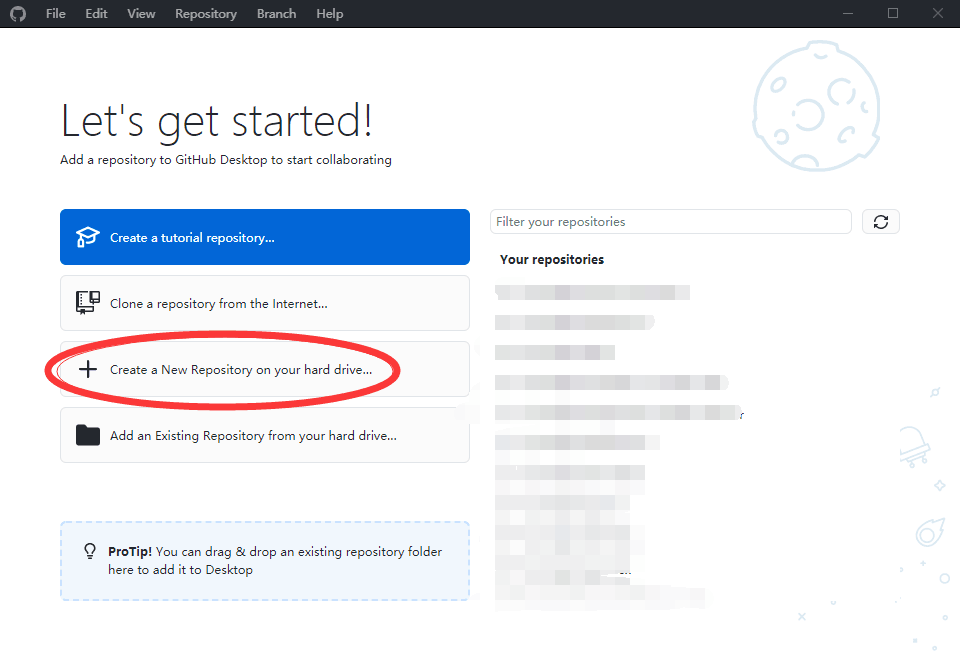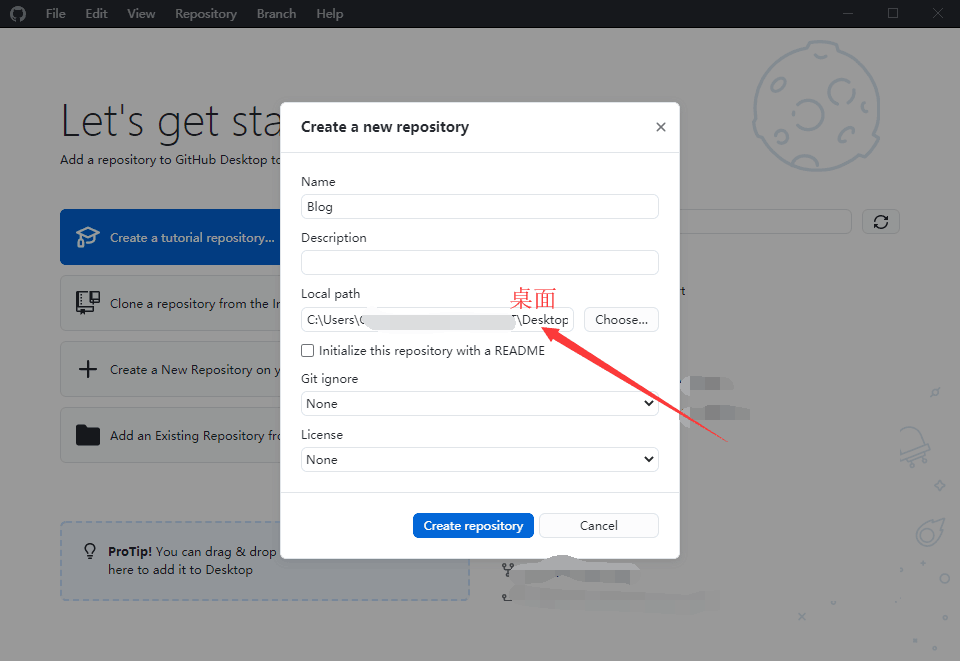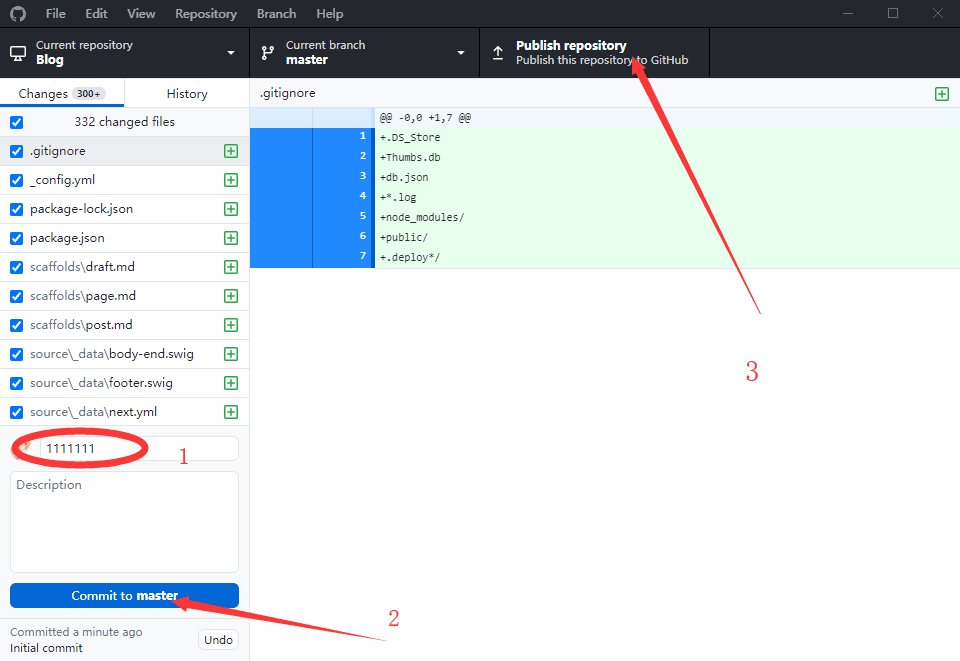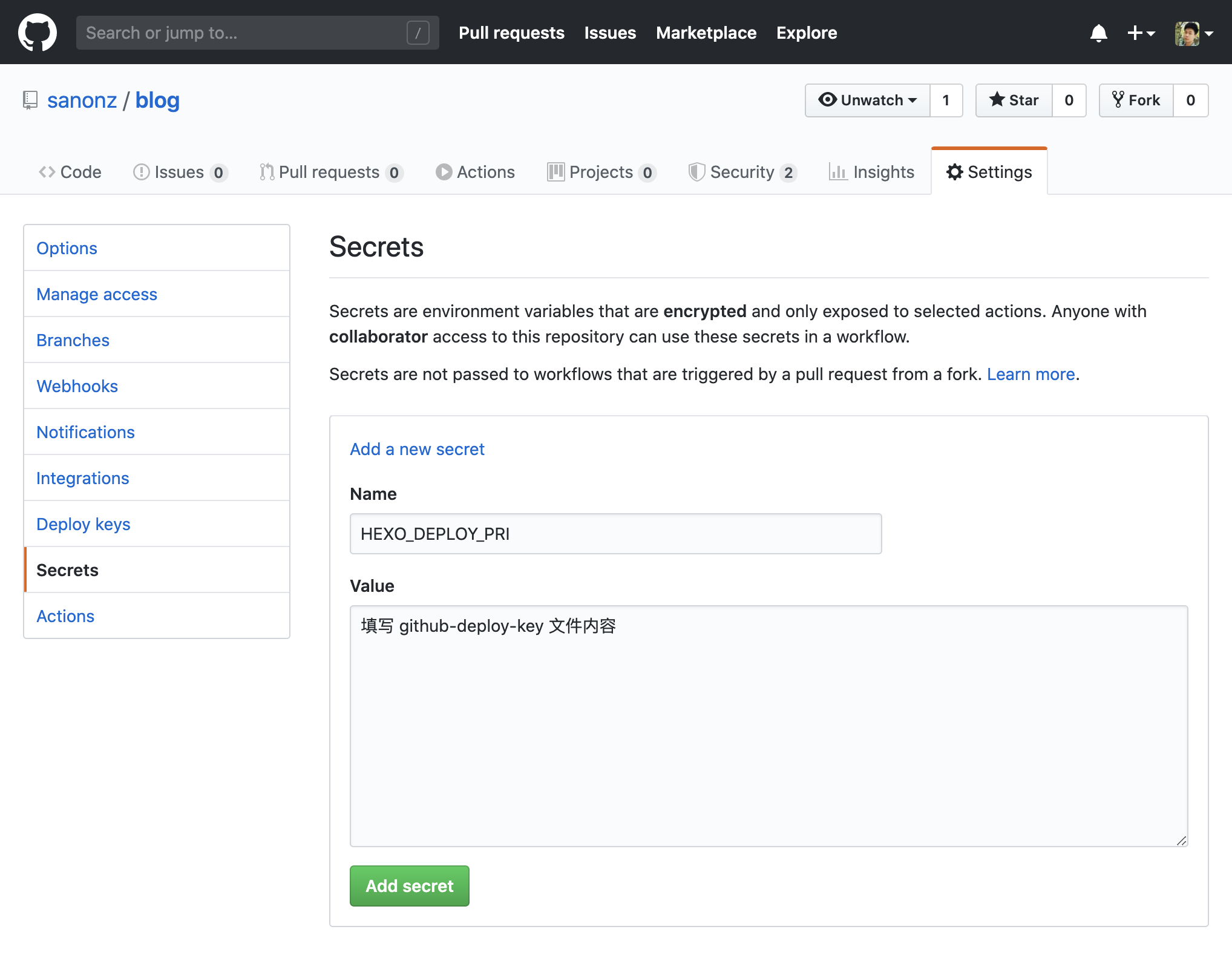迁移 Hexo 博客于 GitHub 并使用 GitHub Actions 进行编译及部署
前言
因为最近 4 个月都没有电脑用,而想写点博客也只能在公众号写,无法用自己的电脑部署,不够爽,加上之前有看到可以利用 GitHub Actions 功能进行云编译和部署,遂尝试一下。毕竟未来数月也没有电脑用,总要写点东西打发时间。
本文适用于在本地电脑已有 Hexo 文件夹的用户,目标是将源文件迁移到 GitHub 中,并使用 GitHub Actions 功能在提交新的文章后自动进行编译与部署,减少操作步骤,提升使用体验。在某种程度上,也避免了对于电脑的依赖。(当然你也可以本地安装了 Hexo 和主题后上传)
步骤
定义
首先做出本文定义,以为了表达明确:
假设读者为位于大陆境内,熟练掌握通灵术的用户,且已有 GitHub 账户。
在 GitHub 上,储存原始 Hexo 文件的 repository 为私有仓库 Blog, 例如 github.com/user/blog
在 GitHub 上,部署公开文件的 repository 为公开仓库 Public, 例如 github.com/user/user.github.io
对于一般(白嫖)用户,GitHub 私人仓库使用限制为 2000 分钟/月,每次执行编译时间不一,视文章数量及插件使用数量而定,约 2 分钟, 完全能够满足个人部署需求及试错学习。
坚决抵制用 main 替代 master, 反正出 bug 了不可能手动去修的。
使用 GitHub Desktop 上传
由于 GitHub 网页上传有限制,体验不佳,建议下载 GitHub Desktop 来上传。
使用 Netch 全局通灵
为啥不使用路由或是一般的软件呢,因为他们功力不够强,无法通灵命令行。
Netch 发布页面在→这里
具体设置自行领会
建立 Blog
打开 GitHub Desktop
打开本地 Hexo 文件夹,除了public .depoloy_git node_modules 外,其他都复制到 Blog 文件夹
创建 commit
Push 到 GitHub
创建 SSH 密匙 (此部分引用 sanonz 的文章)
1 | ssh-keygen -f github-deploy-key |
当前目录下会有 github-deploy-key 和 github-deploy-key.pub 两个文件。
添加 SSH 密匙到 repository (此部分引用 sanonz 的文章)
复制 github-deploy-key 文件内容,在 Blog 仓库 Settings -> Secrets -> Add a new secret 页面上添加。
- 在
Name输入框填写HEXO_DEPLOY_PRI。 - 在
Value输入框填写github-deploy-key文件内容。
复制 github-deploy-key.pub 文件内容,在 your.github.io 仓库 Settings -> Deploy keys -> Add deploy key 页面上添加。
- 在
Title输入框填写HEXO_DEPLOY_PUB。 - 在
Key输入框填写github-deploy-key.pub文件内容。 - 勾选
Allow write access选项。
创建 GitHub Actions (此部分引用 sanonz 的文章)
Workflow 模版
在 Blog 仓库根目录下创建 .github/workflows/deploy.yml 文件。
在 deploy.yml 文件中粘贴以下内容。
我修改之后的版本在后面,下面这个作为参考吧
1 | name: CI |
执行任务
在此仓库 Actions 页面查看当前 task。
当任务完成后查看你的博客 https://your.github.io,如果不出意外的话已经可以看到新添加的文章了。
效果
pros.
✔️ 利用 GitHub Desktop, 可以实现在电脑写作好了,一键 push 到部署。
✔️ Git 的版本控制可实现文字基本不会丢,当然还是建议和 Dropbox 一同使用以增加安全感。
✔️ 安卓大概可以用纯纯写作来写一下了?(也太麻烦了吧,目前还没找到一个无缝对接 GitHub 的 安卓 Markdown 编辑器)
✔️ 自动化操作,幸福感 max.
✔️ 白嫖,幸福感 max plus.
cons.
🔴 abbrlink 插件无法针对原文件进行修改,即 header 里不会出现 abbrlink: XXXXX, 对于强迫症不能忍。实际多次 push 后新文章 link 不会变,勉强能接受。 已于下文解决。
🔴 如果开启了 “更新于” 功能,所有文章更新时间全都是最新一次 push 的时间了。 于下文有解决方式。
🔴 如果不特意保存 .git 文件夹,则所有 git 历史均被清空,以上模板就会导致如此。于下文有解决方式。
针对遇到的问题及作出的尝试
遇到的问题
1 Git 历史丢失
描述:user.github.io 中 commits 历史记录消失,就真的找不回来了。(这就是我陈年文章都变成最近更新的原因了。)
原因:GitHub Actions 相当于在一台新电脑里执行 push 操作,自然是不存在以前的 .git 文件的。
解决方式:已经丢失的找不回来了。还没丢失的,先备份一个吧。Workflow 里添加几个步骤,将 user.github.io 的 git 记录搬运回来,再执行 push,就可以把新的 commits 加到旧的里面了。
2 旧文章更新日期被替换为更新日期
描述:访问文章,可见 “更新于” 的时间为 push 的时间
原因:Hexo 将 mtime 即文件修改时间,作为了文件的 updated 时间。如果在个人电脑上,这个逻辑说得过去,但于 CI 这样的云端,每个文件都是新鲜下载的,时间当然会变。而 git 本身是不保存文件修改时间的。原因:在这里。看到了几篇可以参考的文章,都说可以用命令行把文件修改时间改为上次 git 时间,达到近似修改时间的作用,对于博客来说,时间精确度要求确实没那么高。而在多次测试后,才发现原来是 checkout 步骤里,默认的 clone 深度只有 1, 意味着位于子文件夹内的文章 md 文件的记录并没有被下载到。所以多看看 wiki 是多么重要。尬。
不完全解决方式:5.0.0 Hexo 的配置文件 _config.yml 里面的 updated_option: 'mtime' 将 mtime 更改为 date, 这样就更新时间就和发布时间一致了。如果特别需要更新时间,则在文章的 header 部分,添加 updated: 2020-10-07 12:54:21 这样就可以了。
解决方式: 在 Workflow 里,添加 checkout 的深度参数 fetch-depth: 0, 之后再添加一个恢复修改时间的命令。
3 新文章无法添加 abbrlink 到原始文件
描述:位于私有仓库的新文章,执行 Actions 之后并没有在文章的 header 处增加 abbrlink, 而在公开仓库的新文章多次部署的 abbrlink 均唯一(更改标题后会改变,大概是按标题来运算的),基本不影响访客体验。
原因:当然是没有 push 到 私人仓库呀。但是如果这样做,又会触发一个 Actions, 陷入无限循环。我的设想是:在 Workflow 开头设定筛选,只有用户的 push 才能触发,GitHub Actions BOT 则不能,最后加上由 GitHub Actions BOT 执行 push, 把修改后的文件 push 回私人仓库。
解决方式:看了 GitHub 的指南,没有这个选择。但是忽然想到之前玩云编译 OpenWrt 时候,可以设定对点星星的用户 id 进行判定,如果是本人,则执行 Workflow, 如果是其他人,则不执行。所以得出:在 push 到公开仓库后,更改 git 用户为机器人,创建 commit 和进行 push, 这样就不会触发了。
最终的 Workflow 文件
复制粘贴后记得删除#后面的内容呀,出错了我可不负责!
1 | name: HEXO CI |
此外,你还可以自行修改,增加运行成功的信息推送到微信或者 Telegram. 顺带,如果要添加第三方的插件,可直接在 package.json 里定义就行了,简单。运行成功后,相关的包的版本会自动回传到 package-lock.json 以用于下次 Node 模块缓存,无需在意了。
1 | 推荐使用的插件: |
参考文章
https://github.com/marketplace/actions/hexo-action
https://hdj.me/github-actions-hexo-cicd/
https://juejin.im/post/6854573218779381773
https://sanonz.github.io/2020/deploy-a-hexo-blog-from-github-actions/
https://cjh0613.com/20200603HexoSubmitUrlsToSearchEngine.html
https://hexo.io/zh-cn/docs/configuration.html
迁移 Hexo 博客于 GitHub 并使用 GitHub Actions 进行编译及部署